
Ubuntu е операционна система, която може да се инсталира на почти всеки компютър и работи перфектно. Ако нашето намерение е да поправим друг компютър, Ubuntu също може да ни обслужва перфектно с много проблеми. Но ако никога не сме го използвали или намерението ни не е да го инсталираме на друг компютър, винаги можем да създадем На живо USB с операционната система, разработена от Canonical. USB на живо е висящо устройство стартиращ от която можем да стартираме операционна система и да направим всички промени, които искаме, но това няма да се запази, след като изключим или рестартираме компютъра.
Но ако вече имаме Ubuntu, защо искаме USB на живо? Е, може да има много хаос за тези, които са полезни. Например винаги имайте чиста инсталация на USB, готова за работа на всеки компютър. Освен това, ако искаме, можем да изпробваме и други операционни системи. Методът, който обясняваме днес, също е много бърз процес, така че е винаги по-добре от използването на UNetbootin или Lili USB Creator, които и двете отделят време, стига да нямаме нищо против да загубим работата си при изключване или рестартиране на компютъра. Вярно е, че споменатите програми създават по-добри опции, но не са по-добри, ако това, което искаме, е само USB на живо. Тук ще ви покажем как да го създадете в Ubuntu.
Как да създадете Linux Live USB
Процесът е много прост и просто трябва да изпълните следните стъпки:
- Щракваме с десния бутон върху ISO изображението, което искаме да поставим в Live USB и избираме Отваряне с Disk Image Writer.
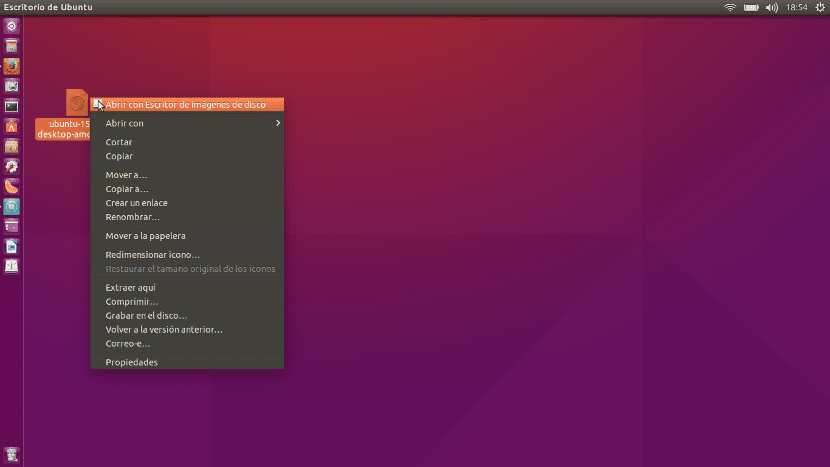
- След това кликваме върху падащото меню и избираме единицата на нашия Pendrive.
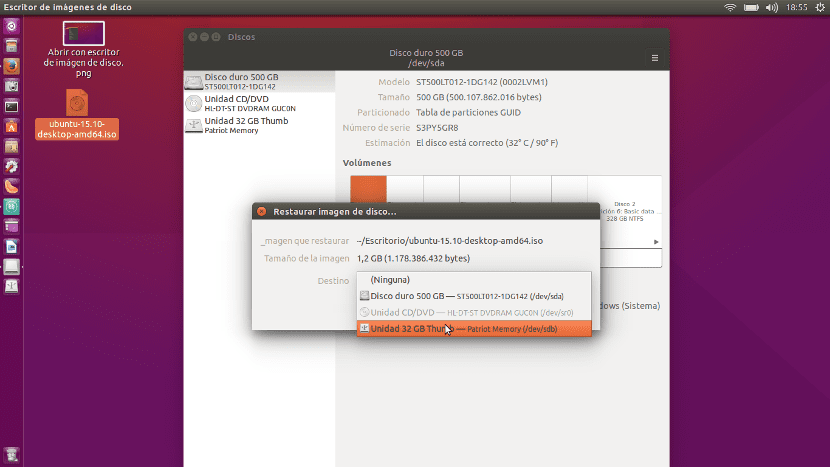
- В прозореца, който се появява, ние избираме Стартиране на възстановяването ...

- Тогава ще се появи типичният прозорец, който ни предупреждава, че ако продължим, ще загубим всички данни. Ако това е, което искаме и ни е ясно това, ние кликваме върху възстановявам.

Процесът е много бърз, така че както казах по-горе, ако не се нуждаем от промените, за да се придържаме и ни трябва бърза опция, това е най-доброто. За да стартираме USB на живо, трябва просто да рестартираме и да изберете Pendrive, който току-що създадохме като устройство за зареждане. Добре е, нали?
Работи само с ubuntu или също с друг дистрибутор?
Като цяло приложението "Boot Disk Creator", което се използва в този случай, обикновено се предлага по подразбиране.
Не, приложението, което коментира статията, е Gnome Disk, изглежда като „Дискове“
Обикновено се предлага във всички дистрибуции на Linux. или можете да го изтеглите от софтуерния мениджър.
А, благодаря, но имах предвид, ако можете да направите други дистрибуции, различни от стартиращи ubuntu m
Здравей, Пабло,
Докато имате правилно изображение, то ще създаде стартиращ USB стик, независимо от операционната система.
Като любопитство да коментирам, че той също е в състояние да направи обратния процес, създавайки изображение от устройство. Освен това, ако добре си спомням, можете да записвате изображение на повече от една USB памет едновременно.
Поздрави.
Отлично, напоследък Unetbootin ме проваля
Бих искал да знам как да инсталирам ubuntu на Windows таблет, който има само sd памет?
Искам да знам дали имате различен дистрибутор, например ако е инсталиран ubuntu и монтирате linux mit на usb, той може да работи
Бихте ли могли да направите същото, но с няколко дистрибуции? Позволете ми да обясня: Имам външен твърд диск с всички съхранени там и бих искал да мога да стартирам с всеки от тях.
И как, ако е възможно, да се направи постоянен дистрибутор, след като го инсталирате на USB?
благодаря
накрая! Благодаря ти!!
... Часове търсих как да създам диск за зареждане от Ubuntu и резултатите бяха всички да го направя от windows. не работи google не работи.
Не мога да намеря писателя на дискови изображения в ubuntu 18.04